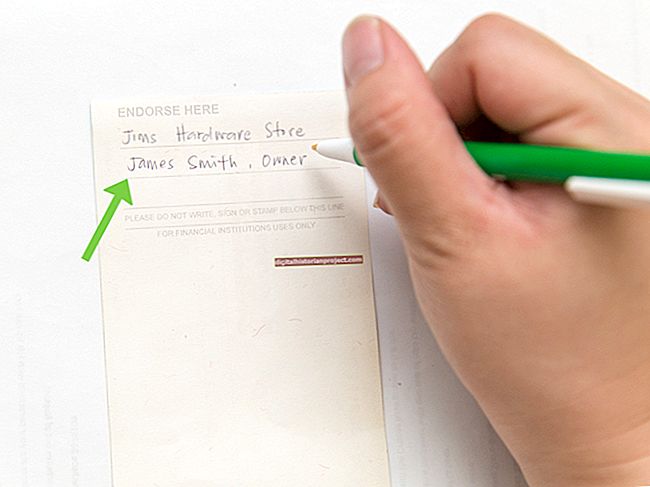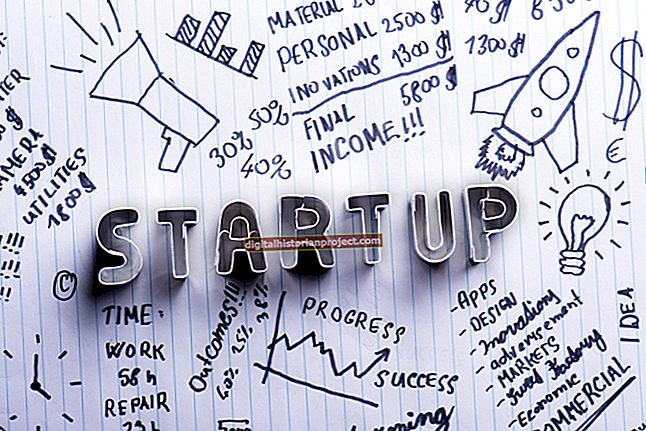当您需要在Adobe Illustrator文档中制作文本对象的副本时,该程序提供了多种创建副本的方法。您选择哪种方法取决于您是要完全按照文字对象的显示复制文字对象还是只复制它包含的文本,以及您是在一个文件中复制文字还是从一个文档复制到另一个文档。这些过程可以加快创建商业插图(如地图和图表)的类型,这些商业插图必须在文档的各个位置以相同的大小和样式出现。
复制和粘贴文字
1
激活 Adobe Illustrator 工具箱中的文字工具。在类型对象上单击一次以在其中激活类型光标。
2
按“ Ctrl-A”选择您的文字对象中的所有文本。按“Ctrl-C”将其复制到剪贴板。
3
按住 Ctrl 键单击画板以取消选择原始文字对象。单击或单击并拖动画板上的任意位置以创建新的点类型或面类型对象。
4
按“ Ctrl-V”将复制的文本粘贴到您创建的新类型对象中。粘贴的文本使用与原始文本相同的字体,大小,样式,行距,字距,字距,跟踪,水平和垂直缩放比例,基线偏移和字符旋转。但是,如果从面型对象复制并粘贴到点型对象中,则新类型将作为一条连续行运行,直到遇到回车为止,而原始面型对象在到达回车符时会分解为单独的行边界框的边缘。
复制和粘贴类型对象
1
激活 Adobe Illustrator 工具箱中的选择工具。在点型或面型对象上单击一次以选择它。
2
按“Ctrl-C”复制您的类型对象。按“Ctrl-V”在屏幕中央粘贴对象的副本,或切换到另一个文档并将副本粘贴到那里。粘贴的对象看起来与原始对象完全一样。
3
将重复的类型对象移动到画板上的新位置。单击画板的空白区域以取消选择重复的对象。
拖曳和复制
1
在Adobe Illustrator工具箱中激活选择工具。在点或区域类型的对象上单击一次以将其选中。
2
按住“Alt”键并拖动选定的文字对象。添加“Shift”键以将拖动方向限制为 90 度水平或垂直方向。 Adobe Illustrator创建对象的副本,并将其放置在停止拖动的位置。
3
按住 Alt 并拖动副本以创建另一个副本。继续此过程,直到您构建所需的副本为止。
转换面板
1
打开“窗口”菜单,然后选择“变换”以显示“变换面板”。在Adobe Illustrator工具箱中激活选择工具。在点或区域类型的对象上单击一次以将其选中。
2
单击X值或Y值输入字段前面的标识符。 Illustrator 会突出显示整个值,以便您可以输入新尺寸。
3
在“变换”面板中输入新的X或Y坐标值。按下“ Enter”键时,按住“ Alt”键可创建副本而不是移动原始对象。要覆盖您在文档中使用的度量单位,您可以输入一个数值,后跟度量单位的缩写,例如“in”表示英寸或“pt”表示磅。 Adobe Illustrator在您指定的新坐标处创建一个重复的类型对象,并将原始对象保留在原位。